HOME > Cutting Factory PRO(カッティングファクトリープロ) >
カッティングファクトリープロ アップデート情報
概要
- カッティングファクトリーは常に更新、修正を加えていく予定でおります。
- 下記の内容をご確認の上、ご購入後は必ずアップデートしてください。
- 【シルエットカメオ/シルエットカメオ2でのテストカットの注意】
- シルエットカメオ/シルエットカメオ2は現在ロボコントローラー機能に対応しておりません。
- カッティングファクトリープロからのテストカットはできません。
- カッティングファクトリープロを購入し、シルエットカメオ/シルエットカメオ2で作業する場合は別途SDカード/USBメモリが必要になります。
- SDカード/USBメモリを差し込む事により、本体側にてテストカット・スピードなどの調整を行えるようになります。
アップデート内容 (2016/7/11) バージョン1.00.14J
- ・「表組・罫線の作成」機能での「テーブル作成」表示

- ・【画像の取り込み設定方法の変更】
- ●【プリントタブ】を選択して【インポート】から画像ファイルを読み込みます。
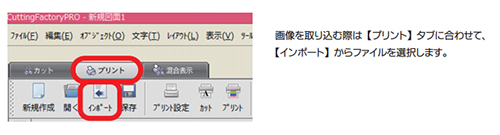

- ・【出力機器と仮想デバイスの設定方法の変更】
- ●従来の設定は【カット】→【Cutting View】の【出力】→【カッティング設定】から設定。
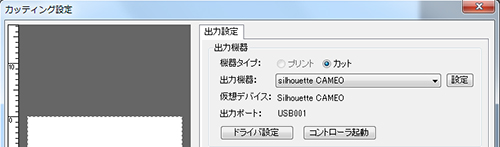
- ↓ 変更 ↓
- ●新しい設定は【ファイル】→【各種設定】→【使用環境】→【環境設定】の【出力】から設定。
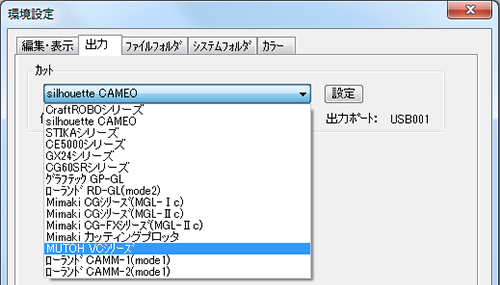
アップデート方法
- 【インストール方法】
- (1)ダウンロードボタンを右クリック→【対象をファイルに保存】を選択し、
任意の場所にダウンロードしてください。 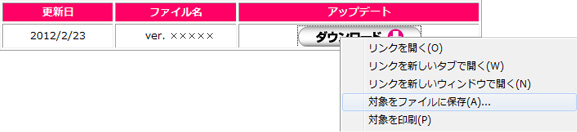
- (2)保存したファイルをダブルクリックするとCuttingFactoryProのアップデートが始まります。

- (3)Updateインストーラーが開きましたら、指示に従ってアップデートを行ってください。
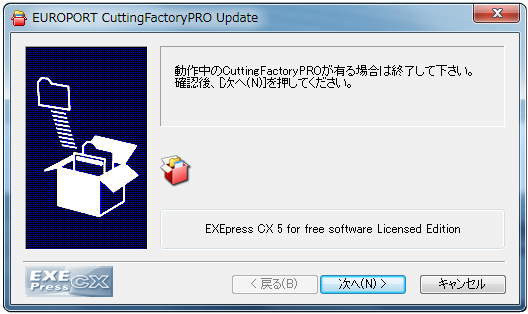
- ※アップデートにはCutting Factory Pro製品がインストールされていることをご確認ください。
- ※Cutting Factory Proを起動中の場合は終了してからアップデートを行ってください。












